Qual a melhor forma de comunicação entre a sua agência e o cliente? Se você pensou no módulo do cliente, acertou!
Após conhecer o módulo do cliente, o próximo passo é entender como funciona o fluxo das peças: tanto para o cliente, quanto para a sua agência.
Lembrando que, para acessar o Módulo do Cliente, o cliente usa a mesma URL que a agência.
1) Sempre marque a flag do Módulo do Cliente ao abrir um novo projeto
Para o seu cliente poder aprovar os pedidos e/ou solicitar possíveis refações, é necessário que as flags referentes ao Módulo do Cliente no sistema estejam ativadas. As flags estão dentro do cadastro do cliente e também dentro da aba "dados" ao abrir um novo projeto. 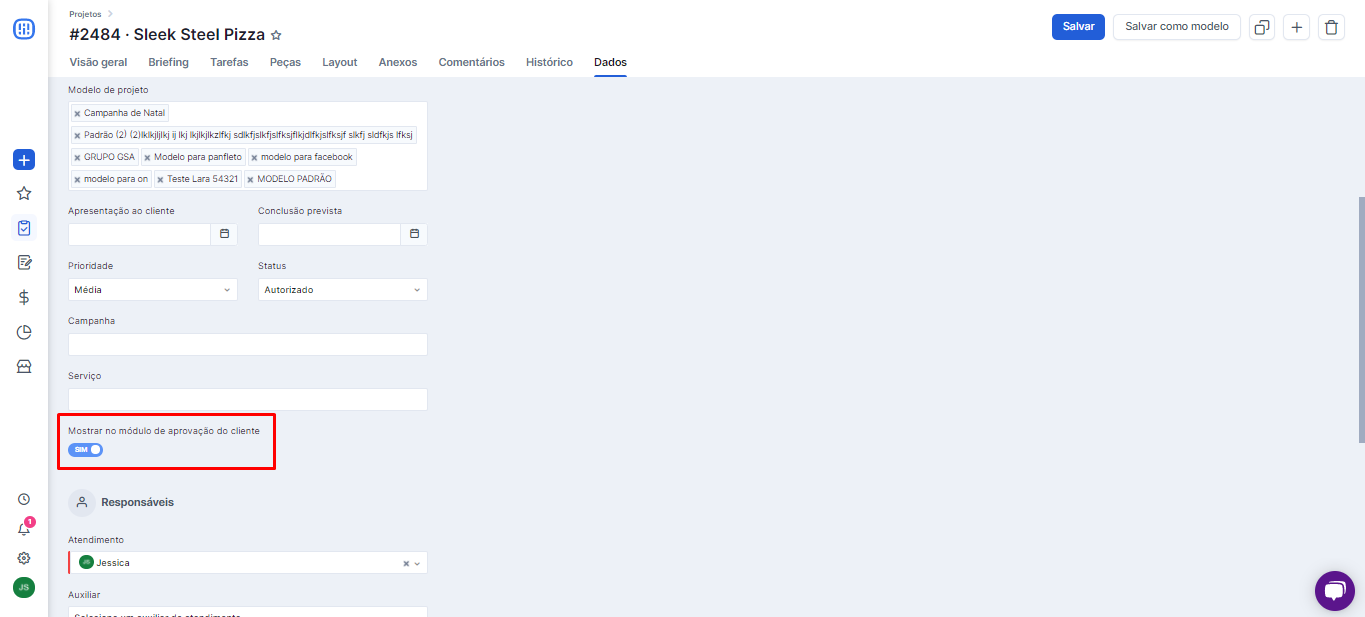
É importante se atentar ao fato de o cliente destinado àquele projeto ter ou não acesso ao Módulo do Cliente.
Para fazer este acompanhamento efetivo, a agência deve criar um login e senha dentro do contato no cadastro do cliente e permitir o acesso ao módulo.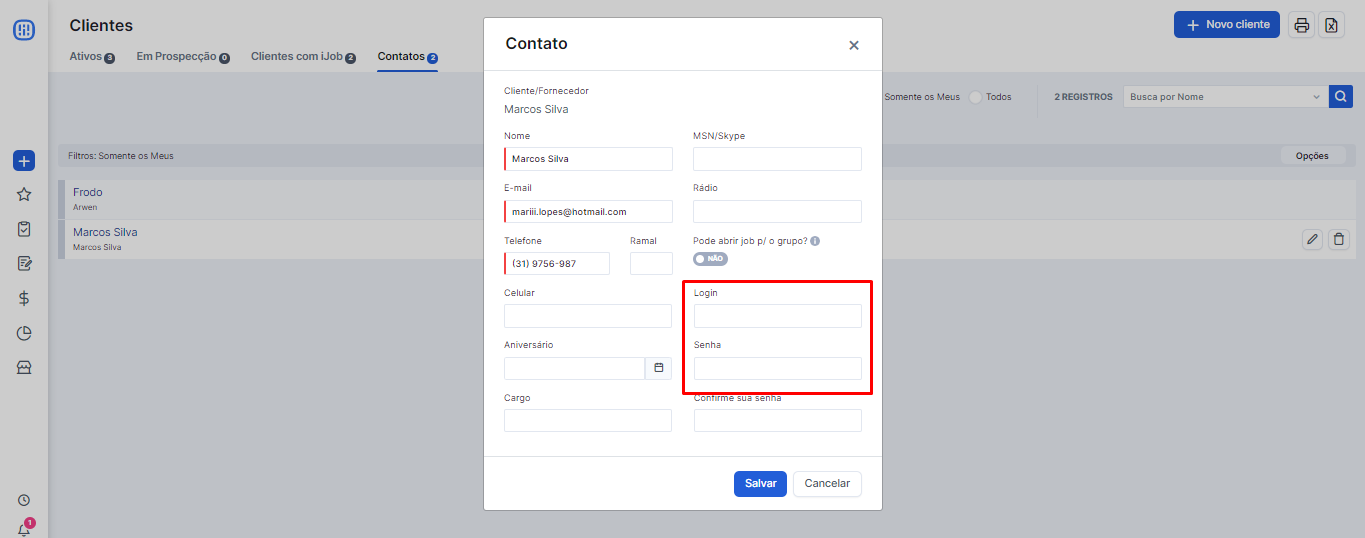
2) Adicionando uma etapa de aprovação do cliente
Para que o seu cliente tenha em seu dashboard uma etapa para avaliar a peça, é preciso criar uma etapa de aprovação no workflow. O processo é simples: basta clicar no + em rosa e selecionar etapa aprovação cliente . 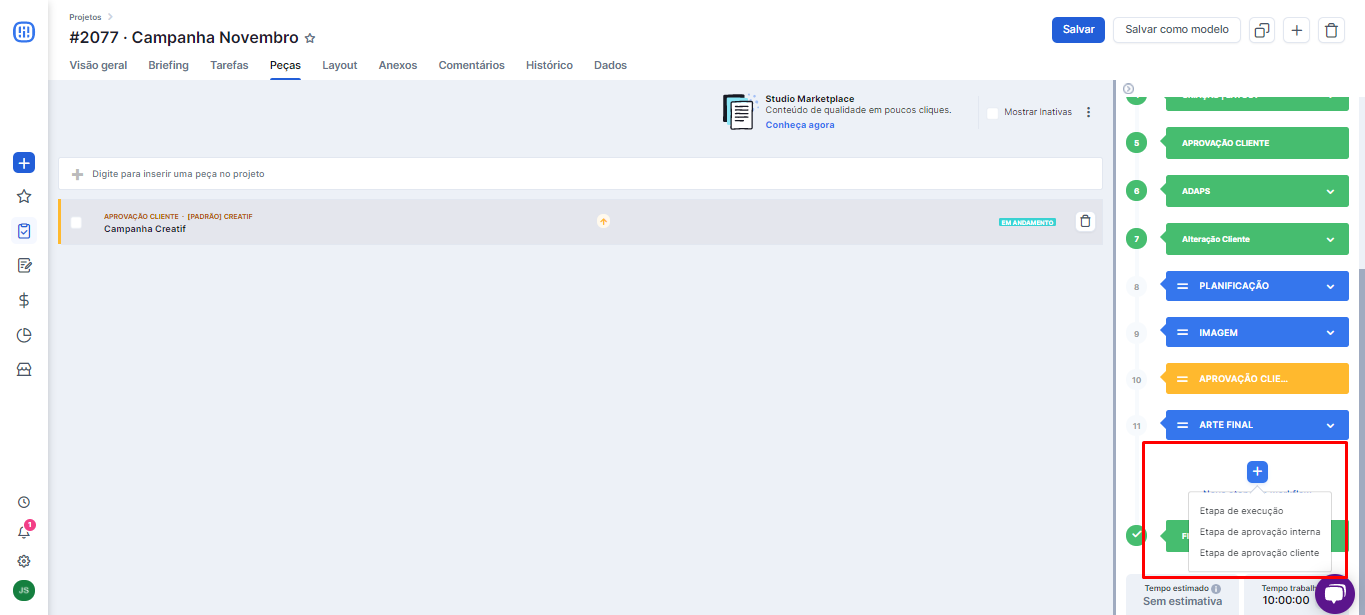
Quando todas as etapas anteriores a esta estiverem finalizadas pelos responsáveis, e a peça chegar na etapa de aprovação do cliente, o cliente receberá um e-mail avisando que as peças estão disponíveis para a aprovação no dashboard dele.
.gif?width=688&name=chrome-capture%20(5).gif)
3) Aprovação do cliente
Quando aquela peça estiver no ponto, é hora de ela chegar até o dash do seu cliente!
Assim como no dash de criação, quando a pessoa está envolvida no fluxo, mas não está liberada para trabalhar, o cliente visualiza as etapas da peça em uma cor “opaca" no status "em andamento" até chegar na sua etapa de aprovação. 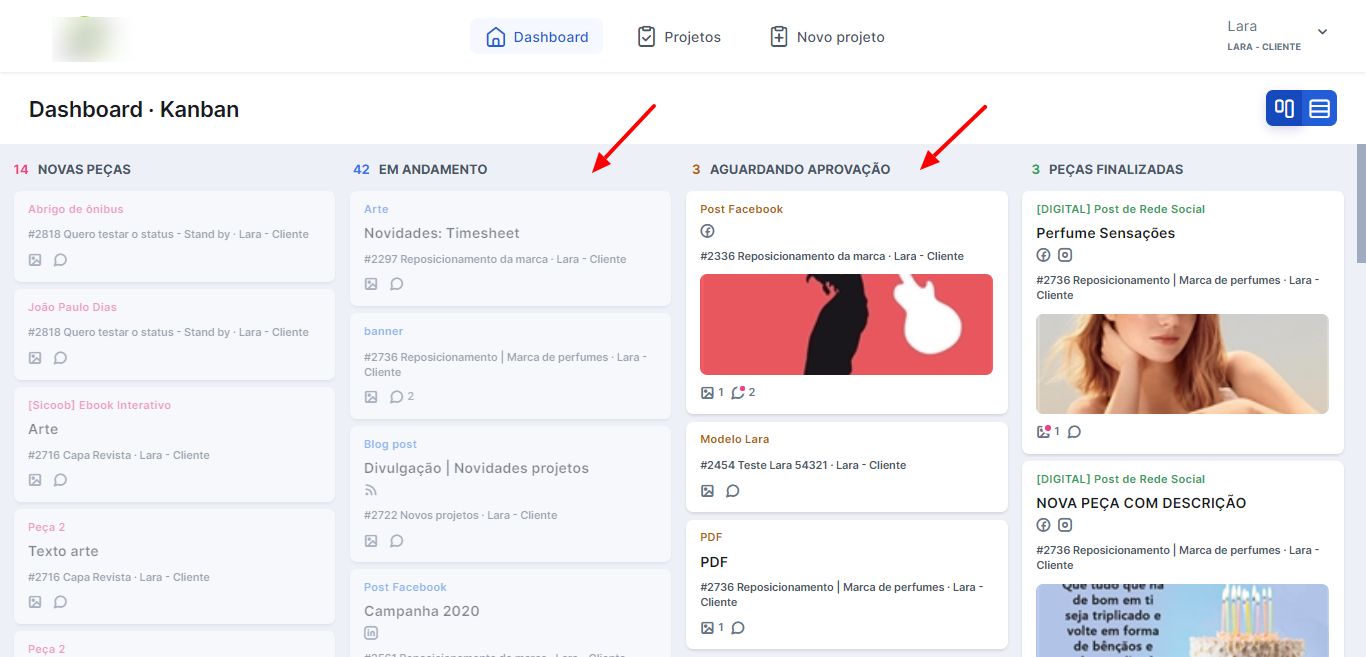
As cores só ficam vivas, e ele só consegue clicar, quando a etapa se refere a ele: a etapa de Aprovação do Cliente ou Finalizadas. A partir de então ele poderá visualizar as ações realizadas na peça e decidir se aprova ou pede alguma alteração.
4) Aconteceu a refação, e agora?
Para saber se o cliente pediu uma alteração na peça é bem simples. Os responsáveis por aquele atendimento: atendimento, auxiliar do projeto e seguidores, receberão uma notificação, juntamente com um comentário, a respeito das modificações pedidas pelos clientes.
5) Nova etapa no workflow
Quando acontece uma refação, a peça fica sinalizada no dash de tráfego e uma nova etapa é criada no workflow chamada “Alteração Cliente”. Nesta, deverá ser pautado um responsável pela alteração e a data fim juntamente com o horário.
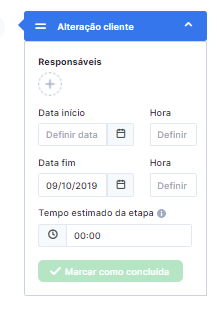
Após o responsável realizar as alterações e finalizar a etapa, a peça volta para o dash do cliente, novamente na etapa de aprovação. Se aprovada, e se a etapa de aprovação cliente for a última do fluxo, a peça aparece no dash do Módulo do Cliente e no dash de tráfego e criação como finalizada.
Ainda precisa de ajuda? É só nos chamar no help@rockcontent.com ou no chat da plataforma e vamos te ajudar!
.png?height=120&name=rockcontent-branco%20(1).png)